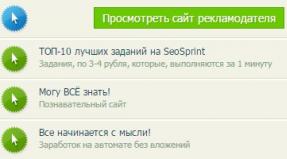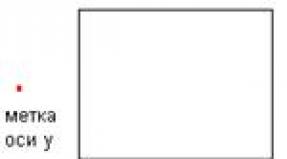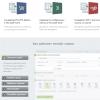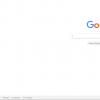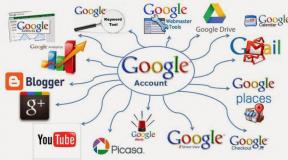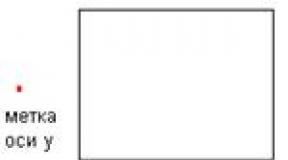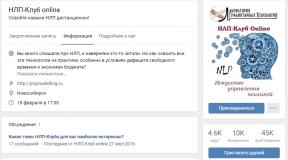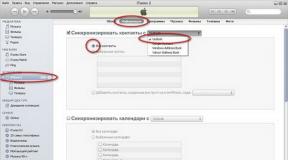„Windows nt“ nemato „flash drive“. Kompiuteris nemato "flash drive" - problemos priežastys ir sprendimai. Iš naujo įdiegti disko tvarkykles Windows XP
Kompiuteris gali nematyti „flash drive“ dėl daugelio priežasčių. Šiame straipsnyje mes stengsimės suprasti pagrindinius.
Ir taip... eime.
1. Įrenginio gedimas
Pirmiausia patikrinkite pačios „flash drive“ funkcionalumą. Jei vienas kompiuteris jo nemato, pabandykite įdėti jį į kitą kompiuterį – jei jis veikia, galite pereiti prie 2 veiksmo. Beje, atkreipkite dėmesį į šviesos diodą (daugelyje „flash drives“ jį turi). Jei jis neužsidega, tai gali reikšti, kad „flash drive“ perdegė ir tapo netinkama naudoti.
2. Neveikia USB prievadai
Pabandykite į USB, prie kurio jungiate „flash drive“, įkišti kitą įrenginį ir pažiūrėkite, ar jis veikia tinkamai. Galite pasiimti kitą „flash drive“, spausdintuvą, skaitytuvą, telefoną ir kt. Taip pat galite pabandyti įdėti "flash drive" į kitą lizdą.
Sistemos bloke, be priekinio skydelio, galinėje sienelėje yra USB jungtys. Pabandykite prie jų prijungti įrenginį.
3. Virusai / Antivirusai
Dažnai „flash drive“ nematomumo priežastis gali būti virusai. Jie taip pat gali blokuoti prieigą prie „flash drive“, jei nustatoma, kad jis gali būti pavojingas kompiuteriui. Esant tam tikram rizikos laipsniui, galite pabandyti išjungti antivirusinę programą ir įdėti naują "flash drive".
Iš esmės, jei išjungėte automatinį paleidimą (ši parinktis išjungta) ir nieko nepaleisite iš „flash drive“, tada jokie virusai tokioje laikmenoje neturėtų užkrėsti jūsų kompiuterio. Jei išjungus antivirusines programas pradeda pasirodyti „flash drive“, nukopijuokite iš jo reikalingus failus ir prieš atidarydami atidžiai patikrinkite juos naudodami antivirusinę programą.
4. Bios nustatymai
Dažnai atsitinka taip, kad USB prievadai gali būti išjungti BIOS nustatymuose. Jie tai daro dėl įvairių priežasčių, tačiau jei kompiuteris nemato „flash drive“, labai patartina pažvelgti į BIOS. Beje, tokiu atveju nebus nuskaityta ar atpažinta ne tik „flash drive“, bet ir kitos laikmenos bei įrenginiai!
Įjungę kompiuterį spauskite mygtuką F2 arba Del (priklausomai nuo kompiuterio modelio), kol pamatysite mėlyną lentelę su nustatymais (tai yra Bios). Tada čia turite rasti USB nustatymus (dažnai bus tiesiog nurodyta „Configuration USB“). Kadangi yra daug BIOS meniu parinkčių, vargu ar bus įmanoma aiškiai nurodyti kelią. Iš principo, nors čia viskas anglų kalba, viskas intuityvu.
Mano atveju pirmiausia turėjau eiti į skirtuką Išplėstinė. Toliau pasirinkite USB konfigūracija .
Pakeitę nustatymus, prieš paleisdami kompiuterį iš naujo juos išsaugokite. Yra du būdai išeiti iš BIOS: išsaugant nustatymus ir neišsaugojus. Dešinėje arba apačioje esančiame meniu bus išėjimo mygtukai, pasirinkite tą, kuriame yra užrašas Išsaugoti ir išeiti .
5. Raidės priskyrimas jau identifikuotam įrenginiui
Labai dažnai į USB jungtį įdėtai „flash drive“ „Windows“ sistemoje priskiriama esamo disko raidė. Norėdami ištaisyti šią klaidą, eikite į kontrolės skydelis ir atidarykite skirtuką administracija .
Dabar kairiajame stulpelyje turite pasirinkti parinktį disko valdymas . Toliau centrinėje dalyje matysite visus prie sistemos prijungtus diskus ir laikmenas. „Flash“ diskas bus pažymėtas kaip nuimamas diskas. Dešiniuoju pelės mygtuku spustelėkite jį ir spustelėkite funkciją pakeičiant disko raidę . Pakeiskite į raidę, kurios anksčiau sistemoje neturėjote (eikite į Mano kompiuteris - ir iškart sužinosite, kurios raidės jau užimtos).
6. Pasenusios tvarkyklės
Dažna „flash drive“ nematomumo priežastis yra būtinos tvarkyklės trūkumas sistemoje. Jei turite seną kompiuterį, tokiuose kompiuteriuose negalima nuskaityti didesnių nei 32 GB „flash drives“. Nors kodėl naudoti tokio dydžio „flash drives“, vis dar neaišku (jų patikimumas dar toli gražu nėra tobulas).
Ši problema dažniausiai taikoma senesnėms operacinėms sistemoms. Pavyzdžiui, Windows 95/98/ME tiesiog nemato NTFS failų sistemos. Norėdami tai išspręsti, turėsite atsisiųsti specialias programas arba tvarkykles, kurios leis jums pamatyti tokį „flash drive“.
8. Nešvari USB įvestis
Taip pat atsitinka, nors ir retai. Dėl to, kad „flash drive“ dažnai nešiojamasi kišenėse, pavyzdžiui, raktų pakabukas ant raktų ir pan., jo įėjime kaupiasi dulkės ir apnašos. Jei jo neišvalysite, laikui bėgant kai kuriuose „flash drives“ modeliuose gali prastai skaityti: „flash drive“ nebus aptikta pirmą kartą, dažnai užšąla dirbant su juo ir pan.
Ar į kompiuterio USB prievadą įdedate „flash drive“, bet jis negali jos atpažinti? Situacija tikriausiai visiems pažįstama, o iš tikrųjų gana nemaloni. Yra keletas šios problemos sprendimo būdų, ir mes jums papasakosime apie juos visus.
Ar USB prievadas sugedęs?
Gali būti, kad sugedo ne diskas, o pats USB prievadas. Galite tai patikrinti prijungdami „flash drive“ prie kito kompiuterio ar nešiojamojo kompiuterio prievado. Mažai tikėtina, kad keli jūsų kompiuterio prievadai bus sugedę vienu metu.
Prieš atsisakydami „flash drive“, turite išsiaiškinti, ar veikia USB prievadas
Kitas būdas patikrinti prievadus yra prijungiant kitą USB įrenginį. Prijunkite bet kurią tokią programėlę (tai gali būti kita „flash drive“, išmanusis telefonas, fotoaparatas ir pan.) ir patikrinkite, ar ji veikia. Jei taip, tada USB prievadas nepažeistas. Tai taip pat užtikrins, kad USB prievado tvarkyklė tinkamai veiktų.
Ar „flash drive“ atpažįstamas, bet nerodomas?
Jei USB prievadai gerai, bet diskas vis tiek neatpažįstamas, galite patikrinti ar „flash drive“ pavadinimo raidę naudoja kitas įrenginys?. Norėdami tai padaryti, atlikite šiuos veiksmus:
- Dešiniuoju pelės mygtuku spustelėkite "Kompiuteris" ir pasirinkite meniu elementą "Kontrolė".
- Atsidarys langas "Kompiuterio valdymas". Kairėje esančiame meniu pasirinkite "Disko valdymas". Jei USB diskas yra čia, kompiuteris jį atpažins, bet tiesiog nerodys jo darbalaukyje.
- Norėdami pasiekti duomenis, turite juos pakeisti disko pavadinimas (raidė), nes jis tikriausiai jau naudojamas. Dešiniuoju pelės mygtuku spustelėkite USB įrenginio pavadinimą ir pasirinkite papildomą elementą „Keisti disko raidę arba kelią“.
- Atsidariusiame lange spustelėkite mygtuką "Keisti", po kurio naujame lange dešinėje galite priskirti naują raidę.
- Patvirtinkite savo pasirinkimą paspausdami mygtuką "GERAI". Dabar kompiuteris turėtų matyti „flash drive“.
 Pasirinkite antrinį elementą „Keisti disko raidę arba kelią“
Pasirinkite antrinį elementą „Keisti disko raidę arba kelią“ Jei atlikę visus aprašytus veiksmus vis tiek negaunate jokių rezultatų, greičiausiai „flash drive“ yra sugedusi. Netrukus mes jums pasakysime, kaip išsaugoti duomenis, įrašytus tokioje USB atmintinėje.
Kompiuteris nemato "flash drive" - yra sprendimas.Sveiki. Tavo Kompiuteris nemato „flash drive“. , atminties kortelę ar standųjį diską ir galvojate, ką daryti? Tikrai kiekvienas kompiuterio vartotojas yra patyręs panašią situaciją ar net ne vieną.
Šiandien aš jums padėsiu išspręsti šią problemą. Papasakosiu, kokios problemos kyla dėl USB įrenginių rodymo ir kaip jas išspręsti. Beje, paskutinis straipsnis buvo apie duomenų atkūrimą iš „flash drive“. Jei jus tai domina, papildykite savo žinias.
Jūsų kompiuteris nemato arba neaptinka „flash drive“, standžiojo disko ir atminties kortelės. Pažvelkime į galimas šios situacijos priežastis. Straipsnio pabaigoje nepamirškite pažiūrėti vaizdinės video pamokos, kaip priversti „flash“ diską ar standųjį diską veikti.
Trumpa straipsnio apžvalga
- Įrenginio apibrėžimas
- Maitinimo indikatorius
- Priekiniai USB prievadai
- Nepakanka maisto
- USB išjungtas BIOS
- USB įrenginys neatpažintas
- Pasenusios tvarkyklės
- Virusai
- Skirtingos failų sistemos
- Išvada
Prietaiso nustatymas
Pirmiausia reikia tiksliai nustatyti, kaip kompiuteris nemato jūsų USB atmintinės. Šis atsakymas leis suprasti, ar galima atkurti duomenis iš „flash drive“, ar ne.
Norėdami tai padaryti, turite eiti į „Windows“ įrenginių tvarkytuvę.
Norėdami jį įvesti, turite dešiniuoju pelės mygtuku spustelėti mano kompiuterio nuorodą darbalaukyje arba pradžios meniu, eikite į ypatybes, spustelėkite įrenginių tvarkytuvę.
Po to pasirinkite disko įrenginius.
Patekome į įrenginių tvarkytuvę ir disko įrenginių skirtuką. Jei šiame sąraše yra jūsų „flash drive“ arba atminties kortelė, labai tikėtina, kad galėsite atkurti duomenis. Jei ten nėra „flash drive“, greičiausiai sudegė atminties kortelės valdiklis. Rekomenduoju pabandyti prijungti USB įrenginį prie kitų kompiuterių.
Jei niekas nesikeičia ir „flash drive“ vis tiek nematomas, greičiausiai problema yra sugedęs valdiklis. Mažai tikėtina, kad iš tokio USB įrenginio ištrauksite duomenis, žinoma, galite kreiptis į specialias institucijas, kurios tai daro (jų yra ne visuose miestuose), tačiau už darbą jie apmokestins tvarkingą sumą. Taigi pagalvokite, ar jums to reikia, ar ne.
„Flash“ diskas matomas kaip įrenginys, bet jis nerodomas mano kompiuteryje ar naršyklėje arba neprašoma suformatuoti. Norėdami tai padaryti, turite eiti į disko valdymą. Norėdami patekti į jį, turite atlikti šiuos veiksmus. Aiškumo dėlei pateikiamos ekrano nuotraukos:
Įrenginys rodomas, įrašo savo garsumą ir failų sistemą – yra paruoštas naudojimui ir veikia normaliai.
Įrenginys rodomas, rodo savo talpą, bet nerodo failų sistemos ir rašo „nenustatyta“. Norėdami jį naudoti, turite dešiniuoju pelės mygtuku spustelėti lange Not Defined ir pasirinkti Formatas. Galite pažymėti greitojo formatavimo laukelį ir spustelėti Gerai. Suformatavus įrenginį, jis turėtų veikti įprastu darbo režimu.
Rodomas kaip keičiamas įrenginys, sako, kad nėra laikmenos ir nerodo failų sistemos. Visi šie parametrai rodo, kad šis įrenginys veikia netinkamai, yra vidinių ar išorinių valdiklio pažeidimų. Vargu ar galite perskaityti informaciją iš tokios „flash drive“ be specialios brangios įrangos.
Maitinimo indikatorius
Kai prijungiate „flash drive“ prie kompiuterio, USB įrenginyje turėtų užsidegti mažas indikatorius. Jei užsidega ir pradeda mirksėti, vadinasi, su „flash drive“ viskas gerai, bet ne su operacine sistema, reikia joje ieškoti priežasties. Jei „flash drive“ indikatorius neužsidega, problema gali būti pačiame įrenginyje arba prijungtame kompiuterio prievade.
Priekiniai USB prievadai
Yra buvę atvejų, kai per priekinius USB prievadus prie kompiuterio prijungiama „flash drive“, tačiau atmintinė neveikia. Galbūt šie priekiniai usb yra išjungti arba jie pamiršo prijungti juos prie pagrindinės plokštės.
Nepakanka galios
Energijos trūkumas dažniausiai atsiranda jungiant standžiuosius diskus per priekinius kompiuterio USB prievadus, šakotuvus ir šakotuvus. Geriausia tokius įrenginius jungti tiesiai prie pagrindinės plokštės USB jungčių, tai yra kompiuterio gale. Jei naudojate USB šakotuvą arba šakotuvą, tada atjunkite nereikalingus įrenginius, tai gali padėti. Priežastis taip pat gali būti mažos galios kompiuterio maitinimo šaltinis.
USB išjungtas BIOS
Ši problema yra reta. Daugiausia kompiuterių klubuose ir panašiose pramogų įstaigose. Kam tai? Kad žmogus neįsineštų virusų ir neįsiųstų į kompiuterį įvairių programų bei nereikalingos informacijos. Tai labiau apsaugos priemonė. Jei tai namų kompiuteris, turite eiti į BIOS nustatymus ir pažymėti langelį, kad pagrindinėje plokštėje būtų galima paleisti USB įrenginius.
USB įrenginys neatpažintas
USB įrenginys neatpažįstamas ir kai prijungiate „flash drive“, operacinė sistema pateikia jam jau naudojamą raidę (naudojama tomo etiketė). Taip nutinka ne visada; Norėdami tai išspręsti, turite eiti į kompiuterio valdymo skydelį.
Aukščiau parodžiau, kaip jį įvesti, arba galite atidaryti langą Vykdyti - spartųjį klavišą Win + R (žymimasis laukelis tarp Ctrl ir Alt plius R raidė) ir įveskite komandą diskmgmt.msc. Eikite į disko valdymą, suraskite norimą įrenginį – „flash drive“, dešiniuoju pelės mygtuku spustelėkite jį ir pasirinkite Keisti disko raidę arba disko kelią. Atsidariusiame lange galite pridėti arba pakeisti šią raidę.
Pasenusios tvarkyklės
Gali būti, kad jūsų tvarkyklės pasenusios – atnaujinkite jas. Norėdami tai padaryti, turite išsiaiškinti, koks yra jūsų pagrindinės plokštės gamintojas ir modelis. Paprastai rašoma ant pakuotės dėžutės, jei, žinoma, jas išsaugojote. Jei ne, naudokite Everest arba Aida programą. Naudodami juos galite sužinoti pagrindinės plokštės modelį ir daug kitos naudingos informacijos apie kompiuterį. Viską išsiaiškinę, turite apsilankyti oficialioje gamintojo svetainėje, rasti reikiamą pagrindinę plokštę ir atsisiųsti mikroschemų rinkinio ir USB įrenginio tvarkykles, jei tokių yra.
Virusai
Buvo atvejų, kai kompiuteris neatpažįsta „flash drive“ dėl jūsų operacinėje sistemoje pasirodžiusių virusų. Tam rekomenduoju naudoti geras antivirusines programas ir bent kartą per mėnesį atlikti pilną virusų nuskaitymą. Jei jos neturite, galite naudoti nemokamą Kaspersky Yandex antivirusinę versiją arba įsigyti mokamą produktą.
Skirtingos failų sistemos
Taip atsitinka, bet labai retai. Kompiuteris nemato „flash drive“ dėl konflikto tarp kompiuterio failų sistemų ir „flash drive“. Dauguma "flash drives" veikia dviejose failų sistemose: FAT ir FAT32, o kietieji diskai veikia NTFS.
Galite pabandyti suformatuoti „flash drive“ kitu formatu, pvz., FAT32 arba NTFS. Galbūt po to viskas susitvarkys.
Naudinga informacija. FAT ir FAT32 formato „flash drive“ galite įkelti informaciją vienu ne didesniu nei 4 gigabaitų failu, o į standųjį diską – daug daugiau. Todėl jei susiduriate su tokia problema, būkite jai pasiruošę ir nepamirškite.
O desertui žiūrėkite trumpą vaizdo įrašą, kaip priversti kompiuterį matyti „flash“ diską ir standųjį diską. Kad žiūrėjimas būtų patogus ir malonus, rekomenduoju šį vaizdo įrašą žiūrėti viso ekrano režimu, tai yra viso ekrano režimu.
Kompiuteris neatpažįsta „flash drive“ ir standžiojo disko
Yra daug priežasčių, kodėl kompiuteris nemato „flash drive“, ir jei lankėtės šioje svetainėje, turite tokią problemą. Klaida gali atsirasti ir „Windows XP“, ir „Windows 7“, „8.1“ ir „Windows 10“. Yra kelios šios klaidos parinktys, kurios gali atsirasti, kai įdedamas „flash drive“:
- Pasirodo pranešimas "Įdėkite diską", prijungus „flash drive“.
- Kompiuteris paragins suformatuoti „flash drive“.
- Pasirodo duomenų klaidos pranešimas.
- Kompiuteris užšąla prie jo prijungus „flash drive“.
- Gali būti, kad atsiras klaida "USB įrenginys neatpažintas", tada skaitykite.
Šiame straipsnyje pabandysiu aprašyti kelis veiksmingus metodus, kurie gali išspręsti šią problemą, pradedant paprastais, o paskui pereinant prie sudėtingesnių. Jei paaiškėja, kad pirmasis metodas nepadėjo, pereikite prie kito. Jei nė vienas iš būdų nepadeda, yra galimybė fiziškai sugadinti „flash drive“ ir tada šios instrukcijos jums nepadės. Tačiau būkime optimistai ir pabandykime išspręsti problemą. Eik.
„Flash“ atmintinės tikrinimas disko valdyme
Turime atidaryti disko valdymo įrankį. Norėdami tai padaryti, paspauskite klavišus Win + R ir įveskite komandą diskmgmt.msc. Arba atidarome "Kontrolės skydelis" — "Administracija" — "Kompiuterio valdymas" — "Disko valdymas".
Ir mes matome, ar vadovas mato mūsų „flash drive“. Pabandykite jį prijungti ir atjungti. Idealus variantas būtų, jei „flash drive“ skyrius galėtų "Gerai", tada galite tiesiog naudoti šį skaidinį dešiniuoju pelės mygtuku spustelėdami jį ir, jei reikia, nustatydami disko raidę. Jei viskas buvo padaryta teisingai, tada „Mano kompiuteris“ turėtumėte pamatyti „flash drive“.
Galite pamatyti šį pranešimą: "Neišplatinta", "Nežinoma" ir kiti dalykai, tai gali reikšti, kad „flash drive“ yra sugadinta, tokiu atveju verta pabandyti atkurti duomenis.
Sprendimas vienas. Paprasta
Prijungdami „flash drive“ per USB šakotuvą arba prailginimo kabelį, turėtumėte prisijungti tiesiogiai, jei tai neveikia, pabandykite prijungti „flash drive“ prie kitų prievadų, įskaitant tuos, kurie yra sistemos bloko gale. Be to, pirmiausia pabandykite atjungti visus įrenginius, prijungtus per USB, o tada prijungti tik USB atmintinę. Jei viskas klostėsi gerai, tada yra tikimybė, kad maitinimo nepakanka. Tokiu atveju turėsite įsigyti galingesnį. Yra paprastesnis variantas – yra USB šakotuvai, kurie turi savo maitinimo šaltinius.
Jei „flash drive“ nematoma „Windows XP“.
Dažnos problemos dėl neaptinkamų USB atmintinių yra tai, kad neįdiegti būtini naujinimai, kad su jais veiktų. Visų pirma, daugelis organizacijų vis dar naudoja „Windows XP“. Kadangi internete gali būti apribojimų, tokie naujinimai neįdiegti.
Taigi, jei turite įdiegtą „Windows XP“, kuriame „flash drive“ nematyti:
- Įdiekite SP3 versiją, jei turite SP, taip pat pašalinkite Internet Explorer 8.
- Turėtumėte įdiegti visus naujinimus „Windows XP“.
Atnaujinimai, ištaisantys kai kurias su USB atmintinėmis susijusias klaidas:
KB925196, KB817900, KB968132, KB895962, KB88740, KB314634, KB871233, KB312370.
Aš jų neaprašysiu, galbūt patys rasite informacijos apie šiuos atnaujinimus, jei susidomėsite.
Ir jei turite Windows Vista ir iškyla ta pati problema, turėtumėte pradėti nuo naujinimų diegimo. Nors ši OS beveik niekada nebenaudojama.
Antras būdas. USB tvarkyklių pašalinimas
Kartais pasitaiko klaidų, pvz. "Įdėti diską", yra susijęs su pažeistomis arba pasenusiomis tvarkyklėmis. Be to, dėl to kompiuteris gali užšalti arba perkrauti.
Taigi kokia yra priežastis? Pirmą kartą prijungus „flash“ diską prie kompiuterio, tvarkyklės įdiegiamos, kai „flash drive“ atjungiama, tvarkyklė lieka sistemoje. Toliau prijungiame kitą „flash drive“, kurio niekada neprijungėme, tokiu atveju „Windows“ bandys naudoti ankstesnės „flash drive“ tvarkykles, todėl kyla konfliktų. Dabar pabandykime pašalinti tvarkykles, kurių nėra įrenginių tvarkytuvėje, kaip tikriausiai manėte.
Pašalinkite USB įrenginių tvarkykles
Viską surašykime taškas po taško, kad būtų aiškiau.
- Išjunkite kompiuterį ir atjunkite visus USB įrenginius (flash drives, atminties korteles, peles, klaviatūras, standžiuosius diskus ir kt.).
- Įjunkite kompiuterį
- Atsisiųskite „DriveCleanup“ (suderinama su visomis OS)
- Nukopijuokite failą drivecleanup.exe ir perkelkite jį į aplanką C:\Windows\System32. Pasirinkite 32 arba 64.
- Paleiskite komandų eilutę kaip administratorius ir įveskite šią komandą: drivecleanup.exe
- Dabar prasidės visų USB tvarkyklių ir registro įrašų pašalinimas.

Baigę operaciją, iš naujo paleiskite kompiuterį ir įdėkite „flash drive“. Ji turi užsidirbti pinigų nauju būdu.
Papildomas metodas
Šis metodas apima tiesiog patikrinimą, ar kompiuteryje nėra virusų, nes dėl jų USB gali netinkamai veikti. Jūs patikrinate savo kompiuterį su antivirusine programa ir, jei atsiranda virusų, mes jį išvalome.Kitas metodas. Turite eiti į registrą ir eiti šiuo keliu: HKEY_CURRENT_USER\Software\Microsoft\Windows\CurrentVersion\Policies\Explorer
Jei yra parametras NoDrives, tada jį ištrinkite ir iš naujo paleiskite kompiuterį.
Na, paskutinis dalykas šiuo klausimu. Einame į registrą ir sekame šiuo keliu: HKEY_LOCAL_MACHINE\System\CurrentControlSet\Control
Jei yra parametras pavadintas StorageDevicePolicies, tada ištrinkite jį ir iš naujo paleiskite kompiuterį.
Jei pirmiau minėti metodai neveikia, pabandykite atkurti duomenis. Ir net jei tai nepadės, „flash drive“ turės būti nuvežtas į aptarnavimo centrą, tik į gerą ir patikimą.
Taip pat skaitykite...
- Internet Explorer atkūrimas Internet Explorer 11 Windows 7 atkūrimas
- Kaip nukopijuoti kontaktus iš telefono į Gmail – dienoraštis apie informacines technologijas: programinė įranga, techninė įranga, internetas, paslaugos, patarimai
- Kodėl įrenginių tvarkytuvėje nėra tinklo adapterio?
- Kaip atsieti telefoną nuo „Google“ paskyros: keli būdai Atsieti paskyrą „Sony Xperia z5“.